Tính năng cho Quản lý sản phẩm
Tạo mới hộp rút thăm sản phẩm:
Tên
Tạo mới hộp rút thăm sản phẩm
Đối tượng sử dụng
QLSP
Diễn giải
Tính năng cho phép QLSP tạo được hộp rút thăm sản phẩm cho các ĐVBH tham gia rút sản phẩm Đầu vào
Người dùng đăng nhập thành công vào hệ thống Real Agent, được phân quyền là QLSP dự án và các thông tin của hộp rút thăm sản phẩm
Đầu ra
QLSP và 'ĐVBH được thêm vào hộp rút sản phẩm' thấy được danh sách hộp rút thăm Bước
Màn hình
1/ Ở màn hình "Danh sách dự án" → Chọn dự án, ví dụ: Tecco Felice Homes → Vào Tab "Rút thăm sản phẩm".
Hệ thống hiển thị màn hình "Rút thăm sản phẩm"

2/ Nhấn chọn vào nút [Tạo danh sách].
Hệ thống hiển thị màn hình "Tạo mới hộp rút thăm"
3/ QLSP nhập vào các thông tin bao gồm:
- Tên hộp sản phẩm
- Số lượng quyền rút thăm: số lượt rút thăm mặc định của tất cả ĐVBH tham gia rút
- Chọn đơn vị bán hàng và số lượt rút cho ĐVBH đó
- Chọn sản phẩm trong hộp: Sản phẩm rút thăm → Nhấn [Thêm]Sau khi nhấn vào nút [Thêm], sản phẩm sẽ được hiển thị ở danh sách sản phẩm đã thêm bên dưới.
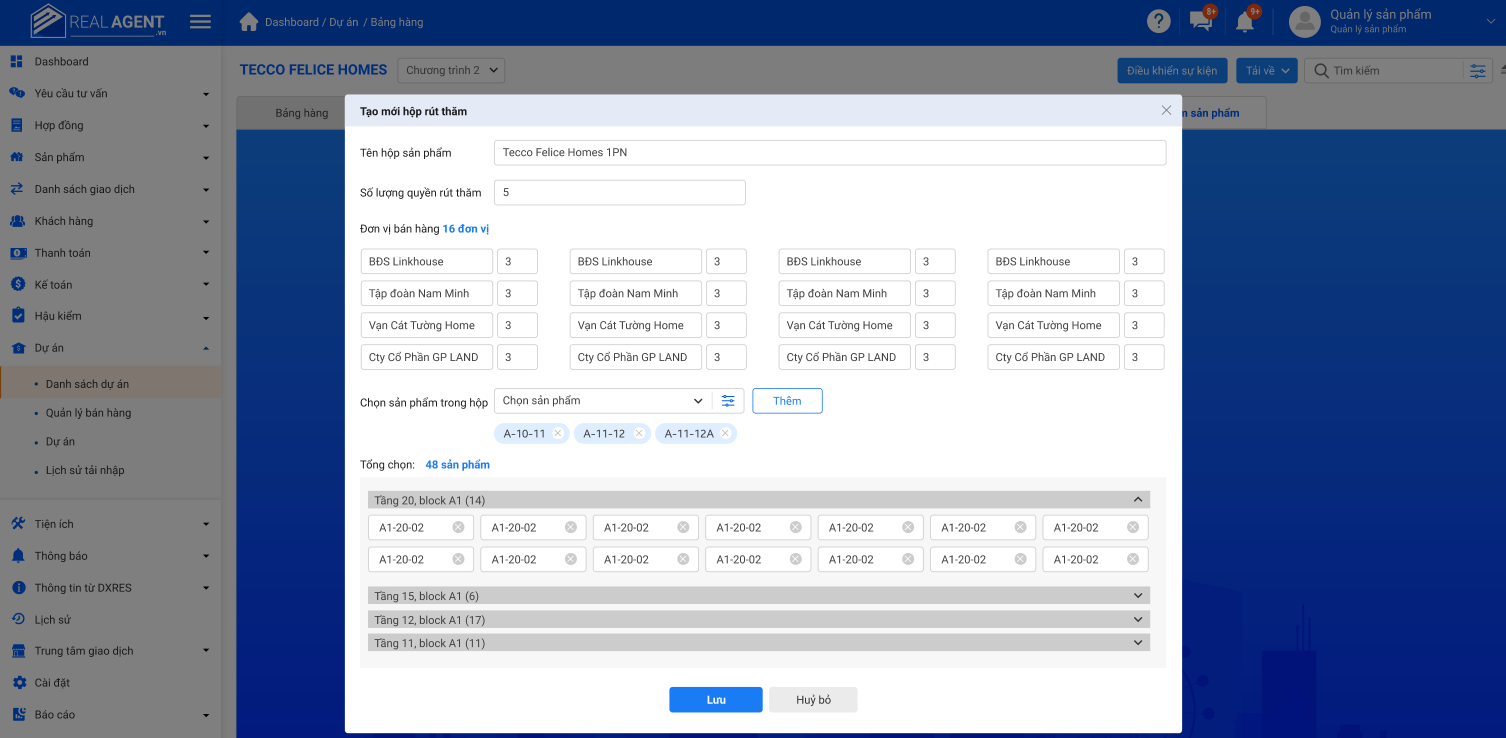
4/ Nhấn vào nút [Lưu], hộp rút thăm vừa tạo sẽ xuất hiện ở màn hình "Dach sách hộp rút thăm sản phẩm"
Trạng thái [Cho phép quay]: Tắt (mặc định)

Xem danh sách các hộp rút thăm sản phẩm:
Tên
Xem danh sách các hộp rút thăm sản phẩm
Đối tượng sử dụng
QLSP
Diễn giải
Tính năng cho phép QLSP xem danh sách các hộp rút thăm sản phẩm Đầu vào
Người dùng đăng nhập thành công vào hệ thống Real Agent, được phân quyền là QLSP dự án Tecco Felice Homes
Đầu ra
Màn hình danh sách các hộp rút thăm sản phẩm và trạng thái Bật/Tắt cho phép quay Bước
Màn hình
1/ Ở màn hình "Danh sách dự án" → Chọn dự án, ví dụ: Tecco Felice Homes → Vào Tab "Rút thăm sản phẩm".
2/ Hệ thống hiển thị màn hình "Danh sách hộp rút thăm sản phẩm" bao gồm:
- Danh sách hộp rút thăm sản phẩm: Nhấn chọn vào 1 hộp để xem chi tiết
- Trạng thái cho phép quay: Bật/Tắt
- Nút [Thêm danh sách]
Bật/Tắt cho phép quay (QLSP):
Tên
Bật/Tắt cho phép quay (QLSP)
Đối tượng sử dụng
QLSP
Diễn giải
Tính năng cho phép QLSP bật/tắt trạng thái cho phép quay của hộp rút thăm sản phẩm Đầu vào
Người dùng đăng nhập thành công vào hệ thống Real Agent, được phân quyền là QLSP dự án và hộp rút thăm sản phẩm
Đầu ra
Công tắc bật/tắt cho phép quay, để hộp rút thăm xuất hiện/không xuất hiện tương ứng trên màn hình của ĐVBH được thêm vào hộp rút thăm Bước
Màn hình
1/ Ở màn hình "Danh sách hộp rút thăm sản phẩm", QLSP nhấn vào công tắc bật/tắt [Cho phép quay]
- Nếu trạng thái công tắc là Bật: Tất cả ĐVBH đã được thêm sẽ xem được hộp rút thăm và có nút [QUAY] để tiến hành rút thăm sản phẩm
- Ngược lại, nếu trạng thái công tắc là Tắt: Tất cả ĐVBH đã được thêm sẽ không xem được hộp rút thăm.

- Màn hình của Trưởng ĐVBH khi công tắc [Cho phép quay] được Bật:

Chỉnh sửa hộp rút thăm sản phẩm:
Tên
Chỉnh sửa hộp rút thăm sản phẩm
Đối tượng sử dụng
QLSP
Diễn giải
Tính năng cho phép QLSP chỉnh sửa thông tin của hộp rút thăm sản phẩm Đầu vào
Người dùng đăng nhập thành công vào hệ thống Real Agent, được phân quyền là QLSP dự án
Nhấn chỉnh sửa hộp rút thăm và các thông tin thay đổiĐầu ra
Thông tin chỉnh sửa hộp rút thăm được lưu thành công Bước
Màn hình
1/ Ở màn hình "Danh sách hộp rút thăm sản phẩm", QLSP nhấn chọn vào hộp rút thăm sản phẩm muốn chỉnh sửa, có trạng thái Tắt [Cho phép quay]
Lưu ý: Nếu trạng thái cho phép quay là Bật thì QLSP không thể chỉnh sửa được, chỉ xem được danh sách sản phẩm đã được rút bởi ĐVBH nào.
2/ Hệ thống hiển thị màn hình "Thông tin chi tiết hộp rút thăm sản phẩm"


3/ Nhấn vào nút [Chỉnh sửa]. Hệ thống hiển thị màn hình "Chỉnh sửa hộp rút thăm"
QLSP điền các thông tin thay đổi. Nhấn nút [Lưu]. Hệ thông lưu lại cái các thông tin thay đổi.

- Xem kết quả rút thăm sản phẩm:
Tên
Xem kết quả rút thăm sản phẩm
Đối tượng sử dụng
QLSP
Diễn giải
Tính năng cho phép QLSP xem được kết quả rút thăm sản phẩm các các đơn vị bán hàng tham gia Đầu vào
Người dùng đăng nhập thành công vào hệ thống Real Agent, được phân quyền là QLSP dự án
Đầu ra
Người dùng xem được kết quả rút thăm sản phẩm của từng ĐVBH Bước
Màn hình
1/ Ở màn hình "Danh sách hộp rút thăm sản phẩm", QLSP nhấn chọn vào hộp rút thăm sản phẩm muốn xem kết quả (hộp rút thăm có trạng thái Bật Cho phép quay)
Hệ thống hiển thị bảng "Kết quả rút thăm sản phẩm của các đơn vị" bên phải màn hình
Với các thông tin:
- Mã sản phẩm
- Block
- Tầng
- Loại: 1PN, 2PN,..
